极简待办任务换行怎么编辑
时间:2023-03-29 编辑:小S
极简待办任务换行怎么编辑?方法很简单,在app上的右上角点击手写按钮,进行编辑就好,详细的步骤和新增待办事项方法下面文章中就有讲,让我们一起看看吧。
极简待办任务换行怎么编辑
打开极简待办APP,找到右上角有个手写的按钮点击就可以进行任务编辑。
极简待办app新增待办事项教程
首先,点击桌面上的【极简待办】图标,打开应用。

然后,我们在主界面,往下拉动界面。
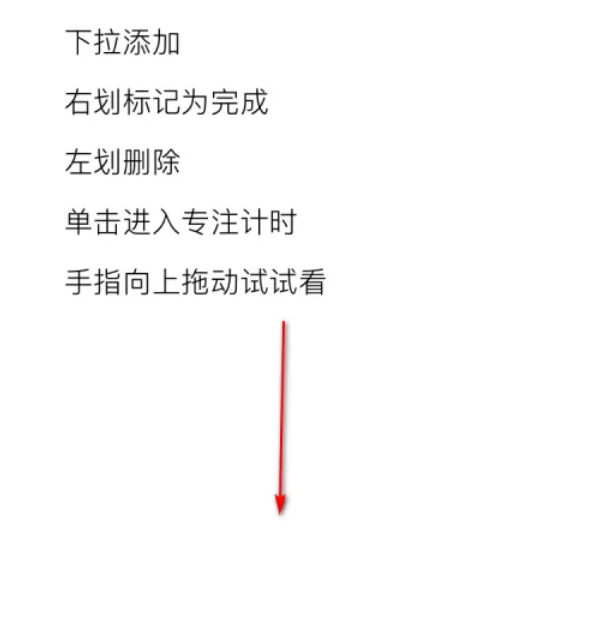
接着,我们我们就可以看到上方输入框了。
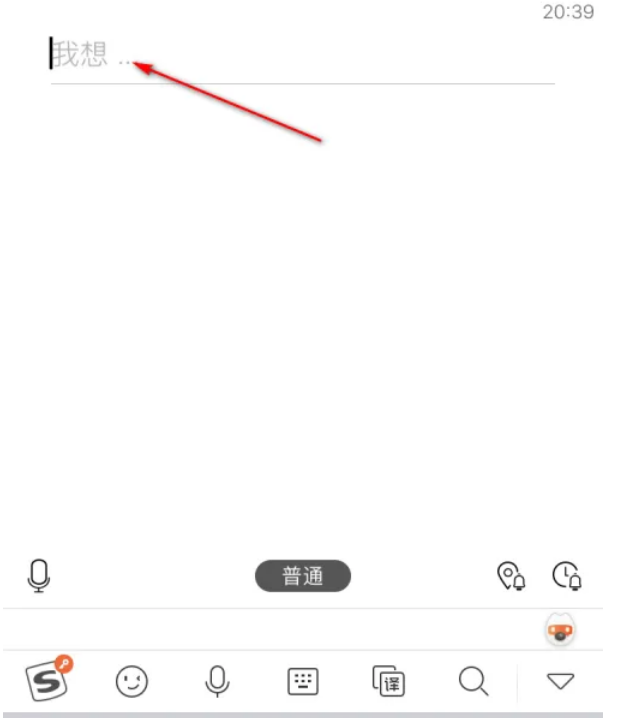
在输入框里输入待办事项,点击【完成】按钮即可创建完成。
当这个待办事项完成之后,将该待办往右滑动下,即可标记为已完成。
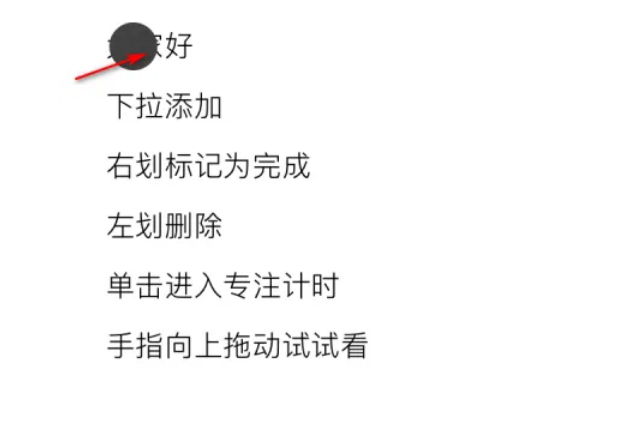
最后,就可以看到该待办被加了横线,说明已经完成了该待办。
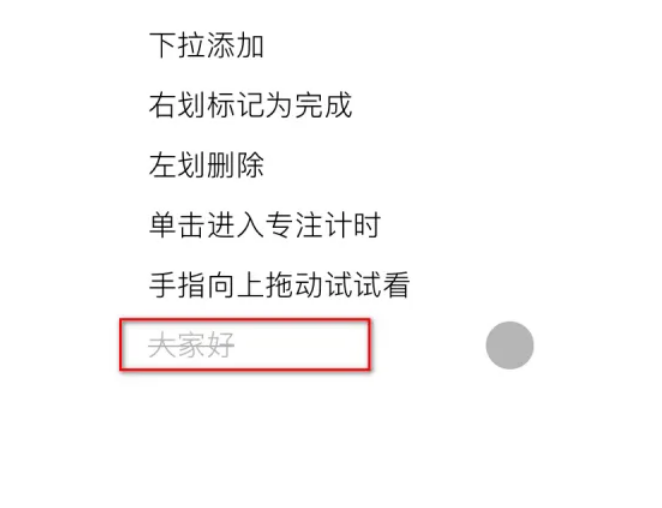 软件功能介绍
软件功能介绍极简待办是一款非常简约实用的代办事务记录的效率应用软件。不需要复杂的程序,只给你*简明扼要的记录*重要的事件,极其简单的设计,只为您做*好的任务清单。极简待办app让用户可以看到自己的个人计划,简单明了的色彩展示搭配不同形式的列表,能够让大家更快速的掌握技巧和方式,提高自己的学习或者工作效率,更快的完成自己的任务目标。
以上就是小编为您带来的资讯分享,希望大家喜欢,想要了解更多软件资讯,请继续关注。
- 上一篇:酷狗音乐怎么设置车载蓝牙歌词
- 下一篇:酷狗音乐怎么设置车载蓝牙歌词
相关文章
最新文章
- 神奇海洋2023.8.21科普答案是什么08-22
- 红米12防误触模式设置位置在哪里08-22
- iphone15promax怎么激活08-22
- 苹果地震预警通知怎么打开08-22
- 苹果返校季耳机和平板怎么填不同的地址08-22
- 蚂蚁庄园小鸡课堂正确答案分享08-21
- 小鸡宝宝考考你以下哪一项是基金会的组织特点08-21
- 小鸡庄园答案8.16今日最新小鸡答案分享08-21
- 今日蚂蚁庄园小课堂今日答案08-21
- 猜一猜以下哪道名菜是东北特色美食08-21
- 海洋中哪类生物可以吸收和固定二氧化碳08-21
- 猜一猜以下哪个成语在古代原本是褒义词08-21
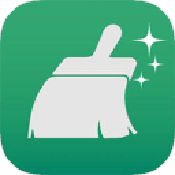


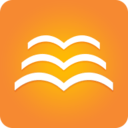





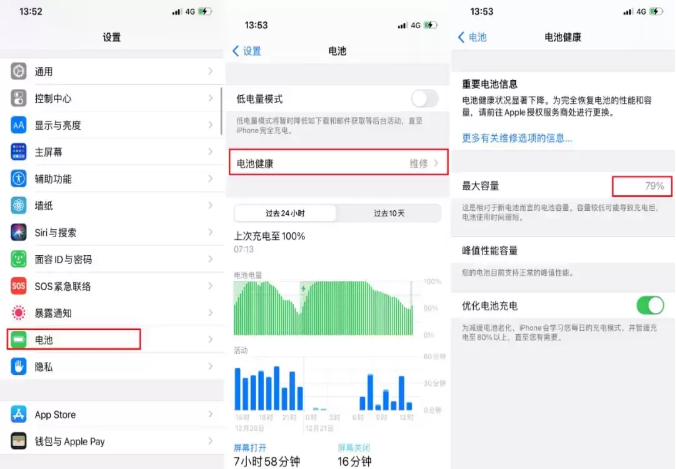









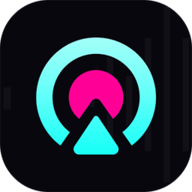

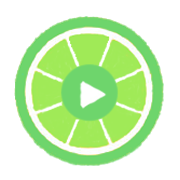

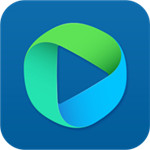

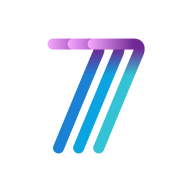


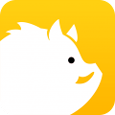

请自觉遵守互联网相关政策法规,评论内容只代表网友观点,与本站立场无关!